【手順】Java SE Development Kit 7 インストール手順
Java SE Development Kit 7 概要
Javaアプリケーションを作成するためにソフトウェアです。
今回の 7u76 が最終リリースになります。
Java SE 7のパブリック・アップデートの終了通知
https://java.com/ja/download/faq/java_7.xml
入手方法
下記からインストーラーをダウンロードします。
Java SE Development Kit 7 Downloads
http://www.oracle.com/technetwork/jp/java/javase/downloads/jdk7-downloads-1880260.html
「Accept License Agreement」の方にチェックを付けます。
Windows x64 版のインストーラーをダウンロードします。
Java SE Runtime Environment 7(JRE 7)も同梱されています。
対応OS
64bit版を含むindows Vista/ Server 2008/ 7/ Server 2008 R2/ 8/ 8.1/
インストール手順
インストーラーをダブルクリックして起動します。
あとは、インストーラーに従っていくだけです。
スクリーンショット
インストーラーを起動した際の初期画面です。
「次へ」ボタンをクリックします。
インストールするオプションとインストール先を指定できます。
今回は初期設定のままでインストールするので、「次へ」ボタンをクリックします。
※インストール先を変更したい場合には、「変更」ボタンをクリックします。
インストール先を変更してから、「OK」ボタンをクリックします。
そうすると元の画面に戻るので、インストール先が変更されているのを確認しましょう。
進捗状況を表示している画面です。
JDK7 のインストールが終了すると JRE7 のインストールをします。
ここでも初期設定のままでインストールするので、「次へ」ボタンをクリックします。
※インストール先を変更したい場合には、「変更」ボタンをクリックします。
インストール先を変更してから、「OK」ボタンをクリックします。
そうすると元の画面に戻るので、インストール先が変更されているのを確認しましょう。
進捗状況を表示している画面です。
インストールが完了した画面です。
「閉じる」ボタンをクリックして、インストーラーを終了させましょう。
入手先
Java SE Development Kit 7 Downloads
http://www.oracle.com/technetwork/jp/java/javase/downloads/jdk7-downloads-1880260.html